Dell Alienware Aurora ALX User Manual [es]
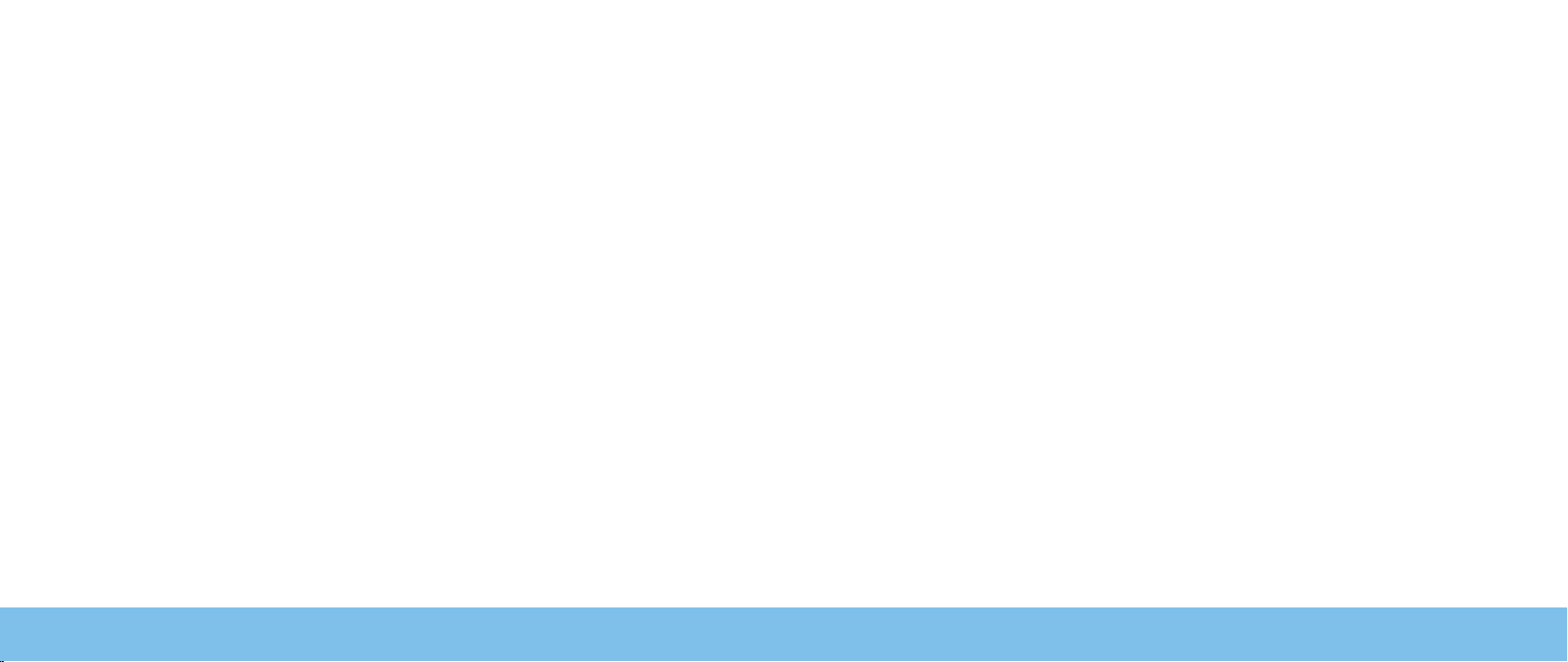
MANUAL PARA ORDENADORES DE
ESCRITORIO ALIENWARE
®

Notas, precauciones y avisos
NOTA: una NOTA incluye información importante que le ayudará a hacer
un mejor uso del ordenador.
PRECAUCIÓN: una PRECAUCIÓN indica que se pueden producir daños
importantes en el hardware o la pérdida de datos y le dice cómo evitar
el problema.
AVISO: un AVISO indica la posibilidad de producirse daños de propiedad,
personales o la muerte.
Este contenido está sujeto a cambios sin previo aviso.
© 2010 Dell Inc. Todos los derechos reservados.
Queda estrictamente prohibida la reproducción de estos materiales de cualquier
manera sin la autorización previa por escrito de Dell Inc.
Marcas comerciales utilizadas en este manual: Alienware, AlienFX y el logotipo
de AlienHead son marcas comerciales o marcas comerciales registradas de
Alienware Corporation; Dell es una marca comercial de Dell Inc; Microsoft, Windows
y el logotipo de inicio de Windows son marcas comerciales o marcas comerciales
registradas de Microsoft Corporation en EE.UU. y/o en otros países; Intel es una
marca comercial registrada y Core y Speedstep son marcas comerciales de Intel
Corporation en EE.UU. y en otros países; Blu-ray Disc es una marca comercial
de Blu-ray Disc Association; Bluetooth es una marca comercial registrada de
Bluetooth SIG, Inc. y que Dell Inc. utiliza bajo licencia.
Otras marcas y otros nombres comerciales pueden utilizarse en este manual
para hacer referencia a las entidades que los poseen o a sus productos. Dell Inc.
renuncia a cualquier interés sobre la propiedad de marcas registradas y nombres
comerciales que no sean los suyos.
Modelo reglamentario: D0IM Tipo reglamentario: D0IM001 y D0IM002
N/P G62JR Rev. A00 Febrero 2010
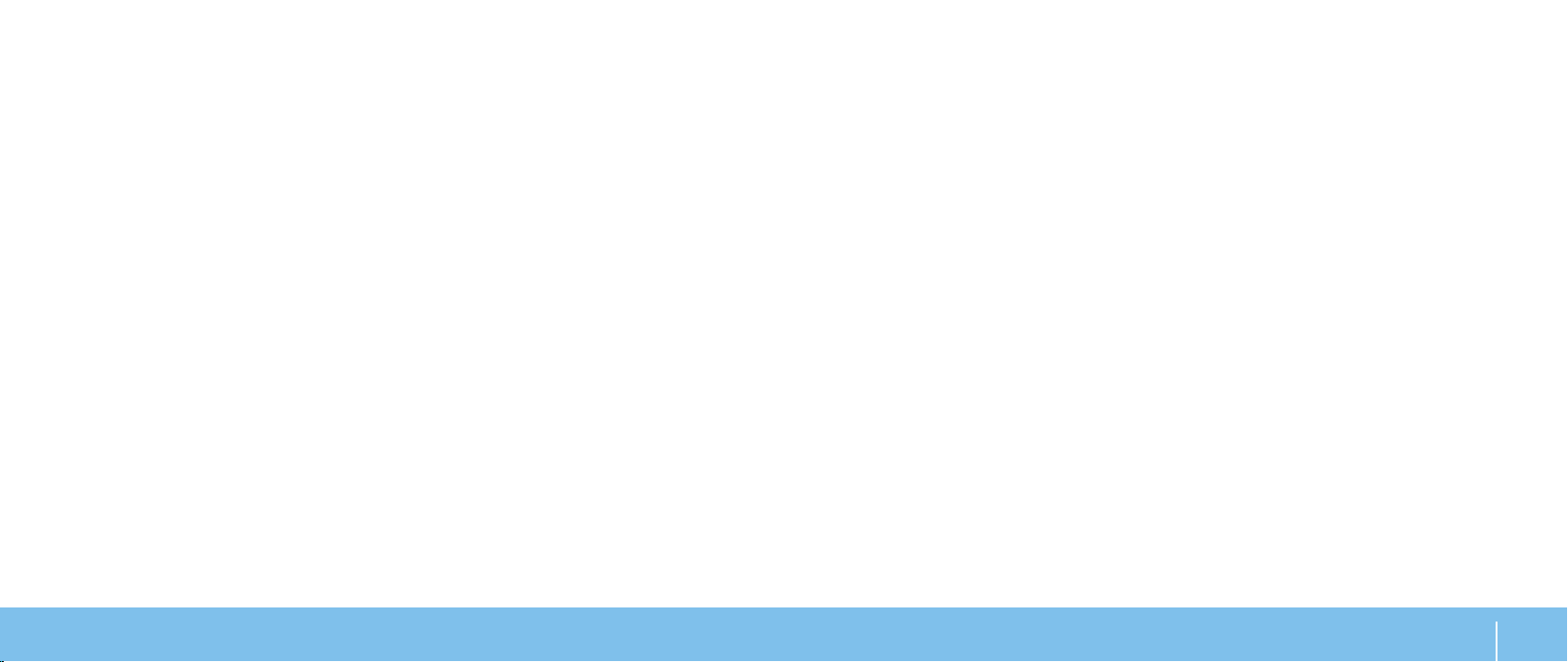
CONTENTS
CAPÍTULO 1: CONFIGURACIÓN DE SU ORDENADOR DE ESCRITORIO ........... 7
Antes de congurar su ordenador de escritorio ........................8
Conecte la pantalla...................................................9
Conecte el teclado y el ratón .........................................10
Conecte el cable de red (opcional)....................................10
Conecte el cable de alimentación .................................... 11
Pulse el botón de alimentación ...................................... 11
Conguración de Microsoft Windows .................................12
Conectar a Internet (opcional) .......................................12
CAPÍTULO 2: CONOCIMIENTO DE SU ORDENADOR DE ESCRITORIO ...........15
Componentes de la vista anterior ....................................16
Componentes de la vista posterior ................................... 17
Componentes de la vista superior....................................21
CAPÍTULO 3: USO DE SU ORDENADOR DE ESCRITORIO ......................23
Alienware Command Center .........................................24
Cómo trabajar con RAID .............................................24
Optimización del rendimiento .......................................27
Conguración del BIOS ............................................. 28
CAPÍTULO 4: INSTALACIÓN DE COMPONENTES ADICIONALES O DE
REPUESTO.........................................................35
Antes de comenzar................................................. 36
Extracción y sustitución del panel lateral ............................ 38
Vista del interior del ordenador ..................................... 39
Extracción y sustitución de módulo(s) de memoria................... 39
Extracción y sustitución de unidad(es) de disco duro ..................42
Extracción y sustitución de tarjeta(s) de expansión .................. 44
CAPÍTULO 5: SOLUCIÓN DE PROBLEMAS...................................47
Sugerencias y consejos básicos ..................................... 48
Copia de seguridad y mantenimiento general........................ 48
Herramientas de diagnóstico de software ........................... 49
CAPÍTULO 6: RECUPERACIÓN DEL SISTEMA................................57
Dell DataSafe Local Backup ......................................... 58
CONTENIDO
3
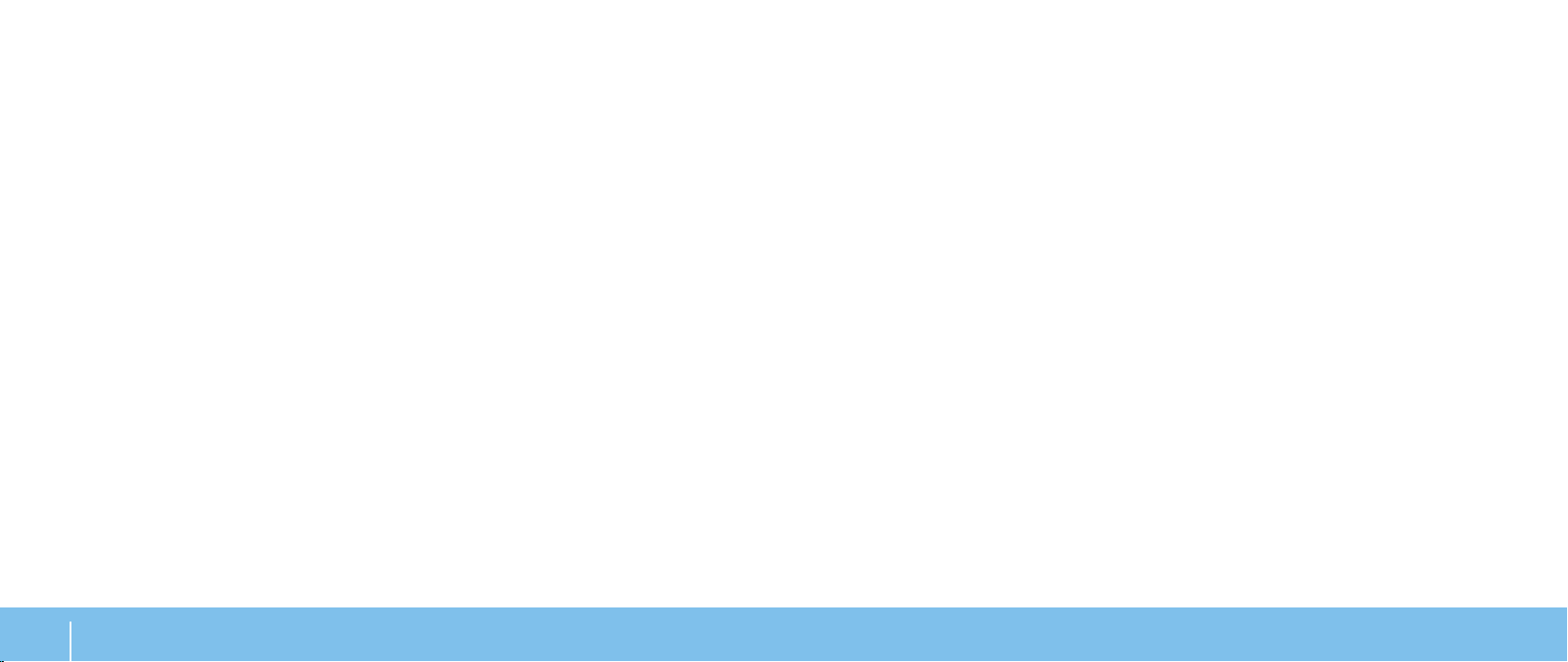
CAPÍTULO 7: ESPECIFICACIONES ..........................................59
APÉNDICE A: PRECAUCIONES GENERALES Y DE SEGURIDAD ELÉCTRICA .....64
APÉNDICE B: CÓMO PONERSE EN CONTACTO CON ALIENWARE ..............66
APÉNDICE C: INFORMACIÓN IMPORTANTE .................................67
Tarjetas de grácos GTX 295 GeForce NVIDIA .........................67
4
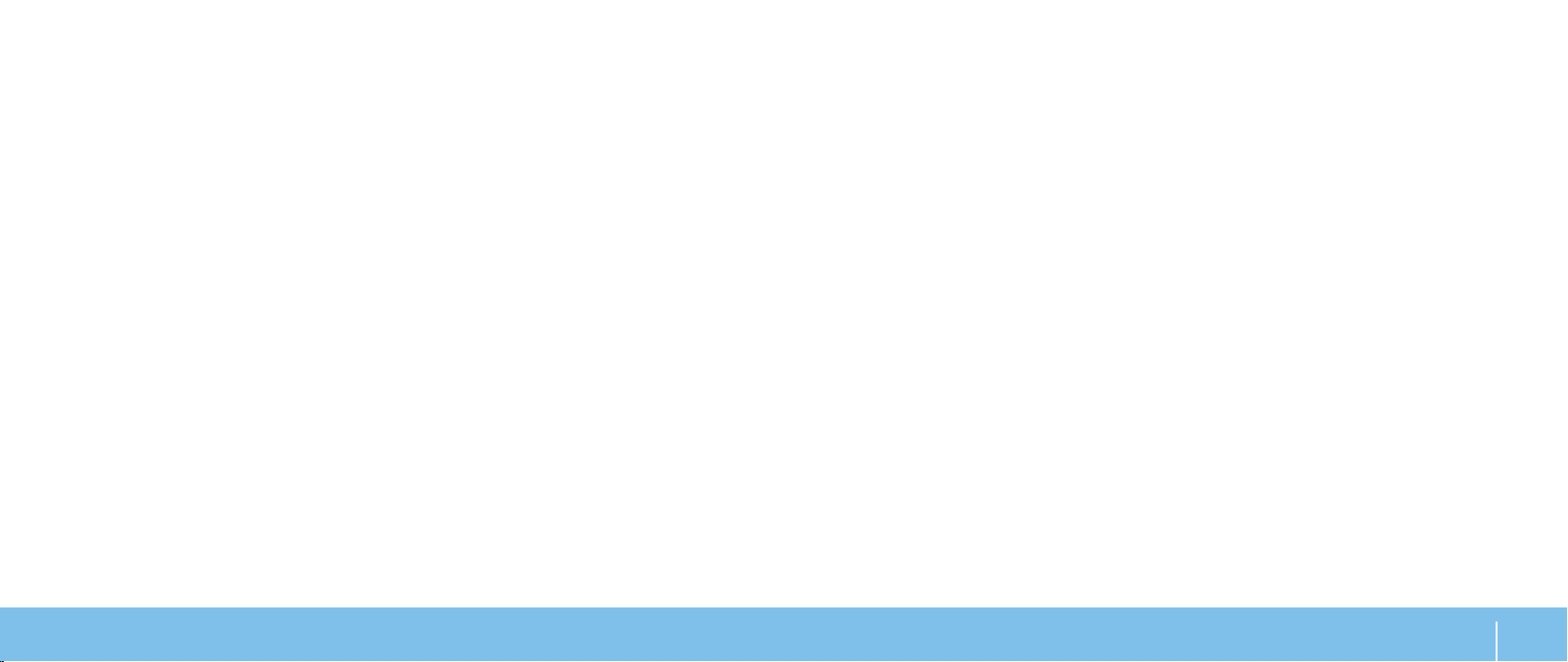
Estimado cliente de Alienware,
Bienvenido a la familia de Alienware. Estamos encantados de incluirle entre el
número, cada vez mayor, de usuarios experimentados de ordenadores de alto
rendimiento.
Los técnicos de Alienware que han fabricado su ordenador se han asegurado de
que su ordenador de alto rendimiento esté correctamente optimizado y llegue
a su máximo potencial. Fabricamos ordenadores con un único y rme objetivo:
hacerlos como si fuesen nuestros. Los técnicos no descansarán hasta que su
nuevo ordenador cumpla o supere nuestros exigentes criterios.
Hemos probado su ordenador exhaustivamente para garantizar que disfrute de
los más altos niveles de rendimiento. Además de pasar por un período de prueba
preliminar estándar, el ordenador se ha evaluado utilizando herramientas reales
tales como pruebas comparativas de rendimiento sintéticas.
Le invitamos a que comparta con nosotros su experiencia con su nuevo ordenador
de alto rendimiento, así que no dude en enviar un correo electrónico o llamar a
Alienware con sus preguntas o preocupaciones. El personal al completo comparte
su entusiasmo por la nueva tecnología y espera que disfrute utilizando su nuevo
ordenador tanto como Alienware ha disfrutado creándolo para usted.
Atentamente,
El personal de Alienware
5

6
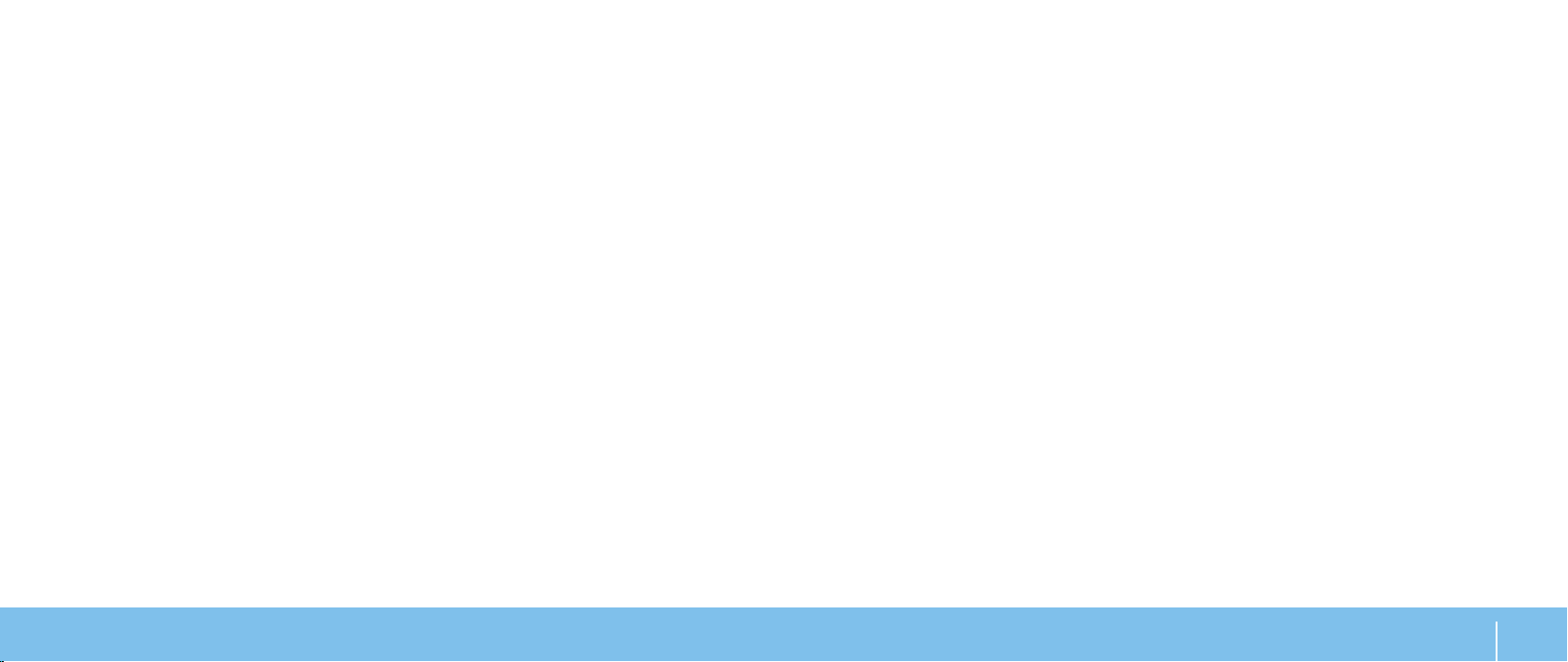
CHAPTER 1: SETTING UP YOUR DESKTOP
CAPÍTULO 1: CONFIGURACIÓN DE SU
ORDENADOR DE ESCRITORIO
CAPÍTULO 1: CONFIGURACIÓN DE SU ORDENADOR DE ESCRITORIO
7
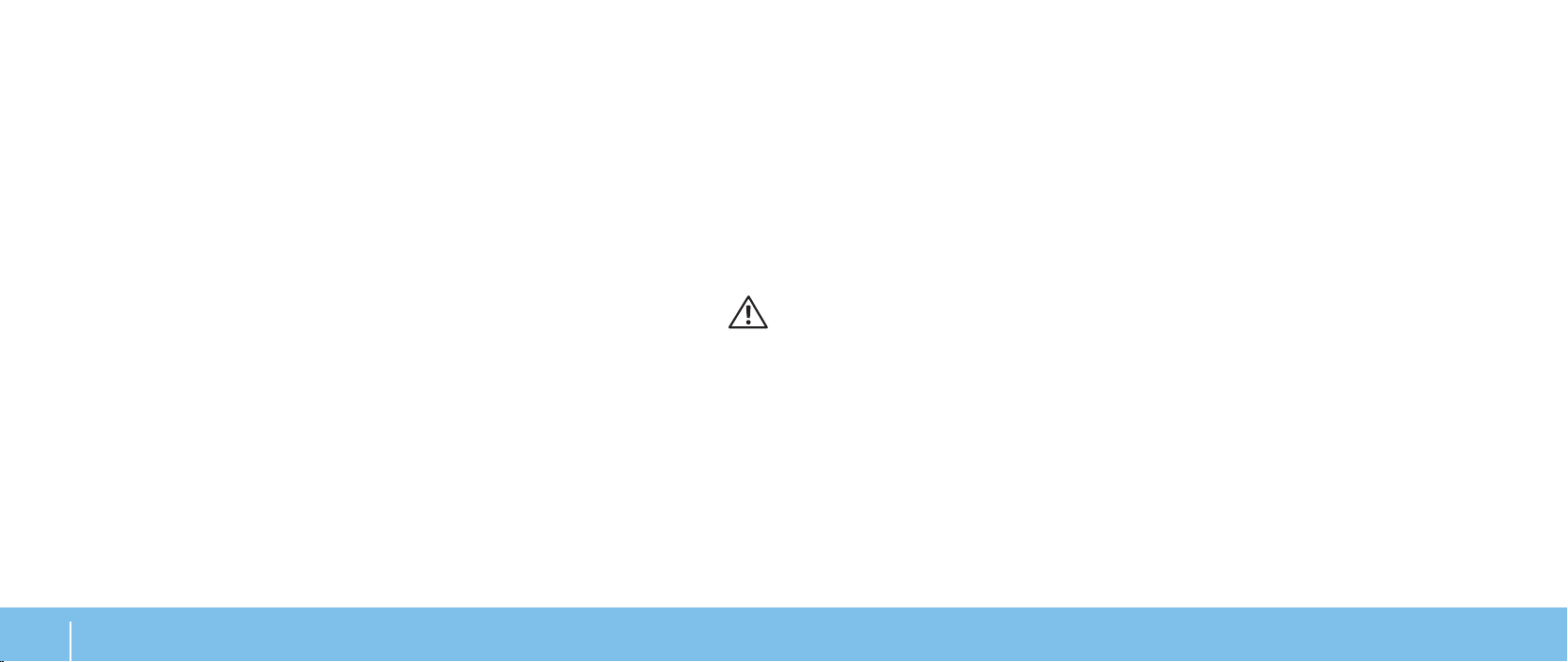
Antes de congurar su ordenador de escritorio
¡Enhorabuena por haber adquirido su Alienware® Aurora!
Lea todas las instrucciones de seguridad y conguración antes de conectar su
nuevo ordenador de escritorio. Empiece abriendo con cuidado la caja y extrayendo
todos los componentes que vienen incluidos en ella. Antes de congurar el
ordenador de escritorio o sus componentes, asegúrese de inspeccionar todos los
elementos por si hubiesen sufrido daños físicos durante su transporte.
Antes de congurar el ordenador de escritorio o sus componentes, consulte la
factura incluida para vericar que están incluidos todos los elementos solicitados.
Notique aquellos componentes que falten al servicio al cliente en los 5 días
posteriores a la recepción del envío. Toda falta noticada después de 5 días no
será aceptada. Algunos de los elementos más comunes que comprobar son los
siguientes:
Ordenador•
Llave de CD de Microsoft•
escritorio
Teclado (si lo ha solicitado)•
Ratón (si lo ha solicitado)•
Altavoz de tonos bajos y altavoces multimedia (si los ha solicitado)•
Controladoras de la palanca de mando (si las ha solicitado)•
Puede que también necesite un pequeño destornillador plano o de cabeza Phillips
para conectar los cables de los periféricos al ordenador de escritorio.
®
ubicada en la parte posterior del ordenador de
Medios y documentación del producto
La documentación suministrada con su ordenador de escritorio Alienware®
está diseñada para ofrecer respuestas a muchas preguntas que podrían
surgirle mientras explora las capacidades de su nuevo ordenador. Consulte la
documentación para encontrar información técnica o de uso general cuando sea
necesario para responder a preguntas en el futuro, o como ayuda en la búsqueda
de respuestas y soluciones. En algunas secciones de la documentación se hace
referencia a los medios incluidos con su ordenador de escritorio, que pueden
ser necesarios para llevar a cabo determinadas tareas. Como siempre, nuestro
personal de asistencia técnica estará a su disposición para ayudarle.
Colocación del ordenador de escritorio
AVISO: no coloque el ordenador de escritorio sobre o cerca de un radiador
o un sistema de ventilación caliente. Si todos o algunos componentes
del ordenador se colocan dentro de un armario, asegúrese de que cuenta
con la ventilación adecuada. No coloque el ordenador de escritorio en
un lugar húmedo o en alguna zona en la que pueda estar expuesto a la
lluvia o al agua. Tenga cuidado de no derramar líquidos de ningún tipo
en el ordenador.
Cuando coloque el ordenador de escritorio, asegúrese de que:
Lo coloca en una supercie que esté nivelada y sea estable. •
Los conectores de alimentación y de otros cables no se líen entre el •
ordenador y la pared o cualquier otro objeto.
Nada obstruye el ujo de aire delante, detrás o debajo del ordenador.•
El ordenador de escritorio cuenta con el suciente espacio para poder •
acceder fácilmente a las unidades ópticas y a otras unidades de
almacenamiento externas.
CAPÍTULO 1: CONFIGURACIÓN DE SU ORDENADOR DE ESCRITORIO
8
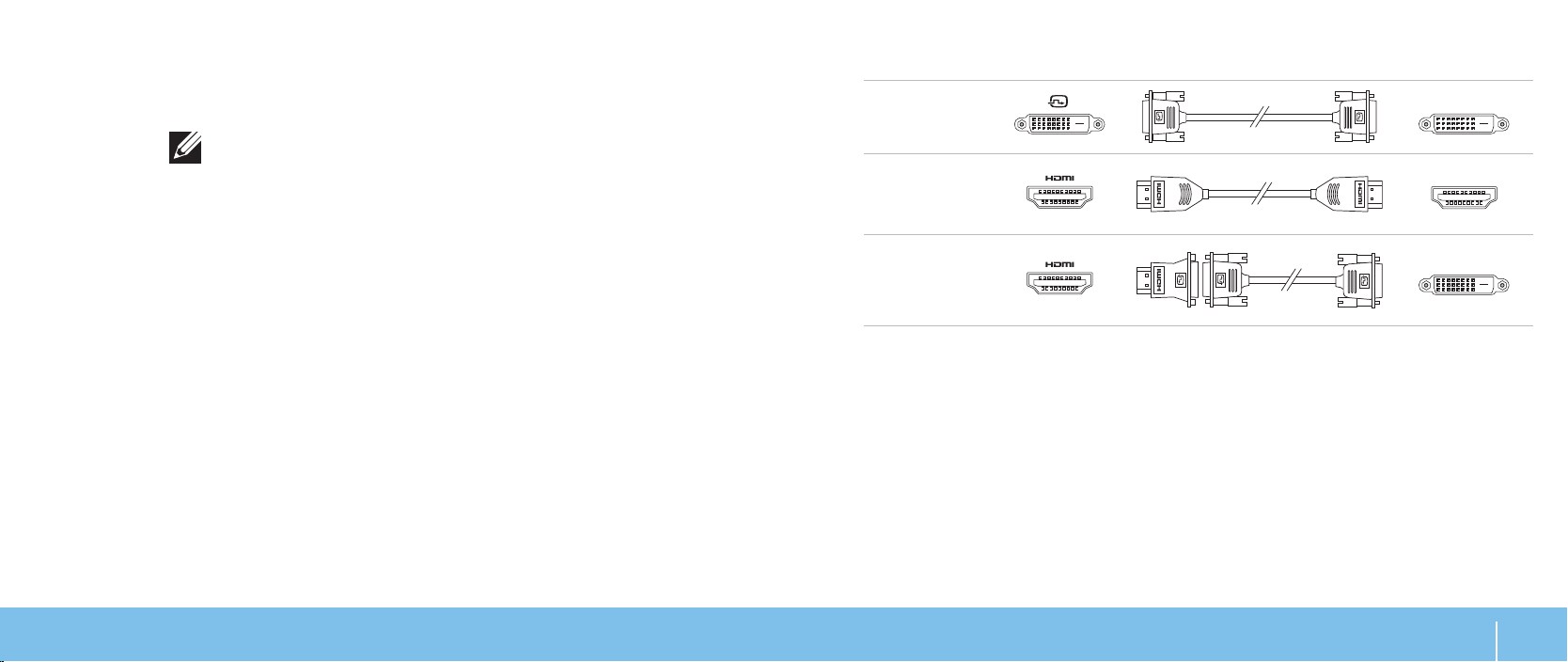
Conecte la pantalla
Conecte la pantalla utilizando el conector disponible en la tarjeta de grácos de
su ordenador.
NOTA: la tarjeta de grácos que compró puede contar con un conector DVI
o HDMI.
Puede adquirir el adaptador DVI a VGA, el adaptador HDMI a DVI y los cables DVI o
HDMI adicionales en el sitio web www.dell.com.
Tipo de
conexión Ordenador Cable Pantalla
DVI a DVI
(Cable DVI)
HDMI a HDMI
(Cable HDMI)
Utilice los cables adecuados en base a los conectores que su ordenador y pantalla
proporcionen. Consulte la siguiente tabla para identicar los conectores de su
ordenador y pantalla.
HDMI a DVI
(Adaptador
HDMI-a-DVI +
cable DVI)
CAPÍTULO 1: CONFIGURACIÓN DE SU ORDENADOR DE ESCRITORIO
9
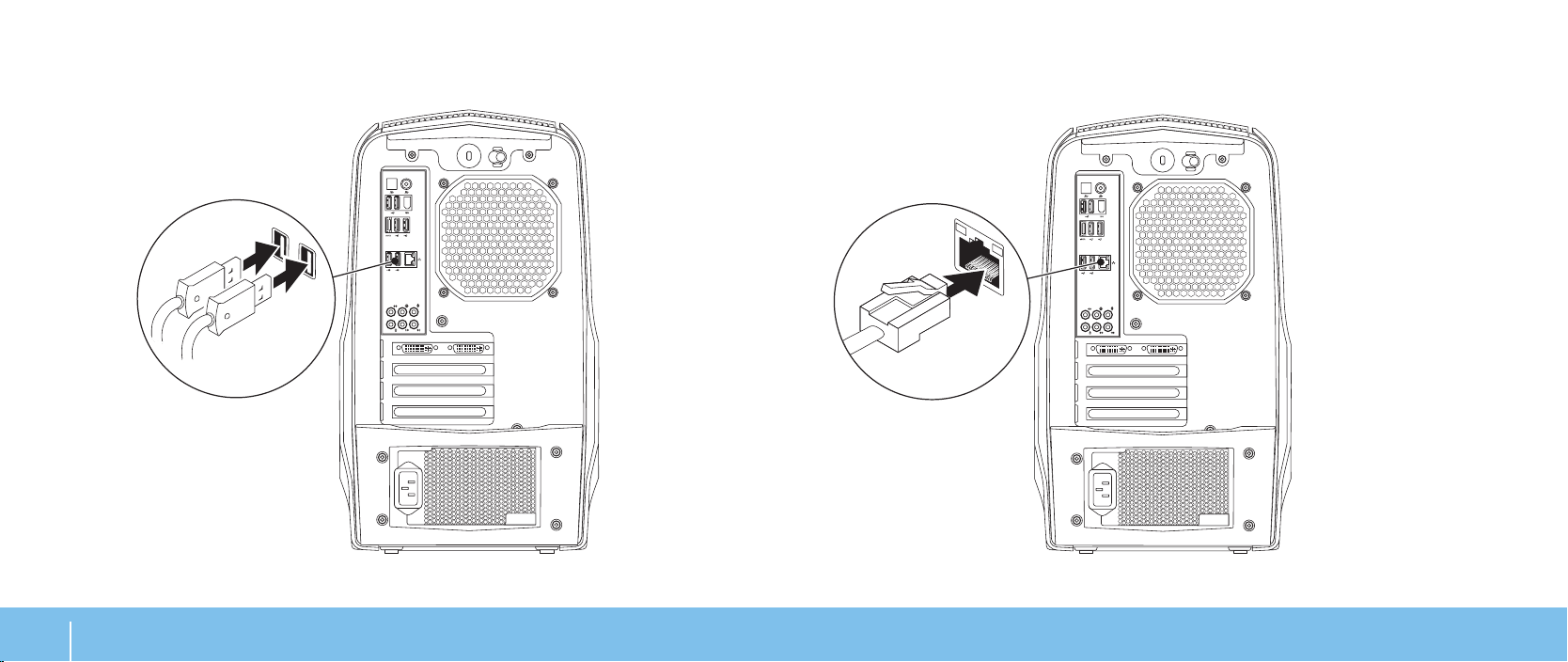
Conecte el teclado y el ratón
Conecte el cable de red (opcional)
CAPÍTULO 1: CONFIGURACIÓN DE SU ORDENADOR DE ESCRITORIO
10
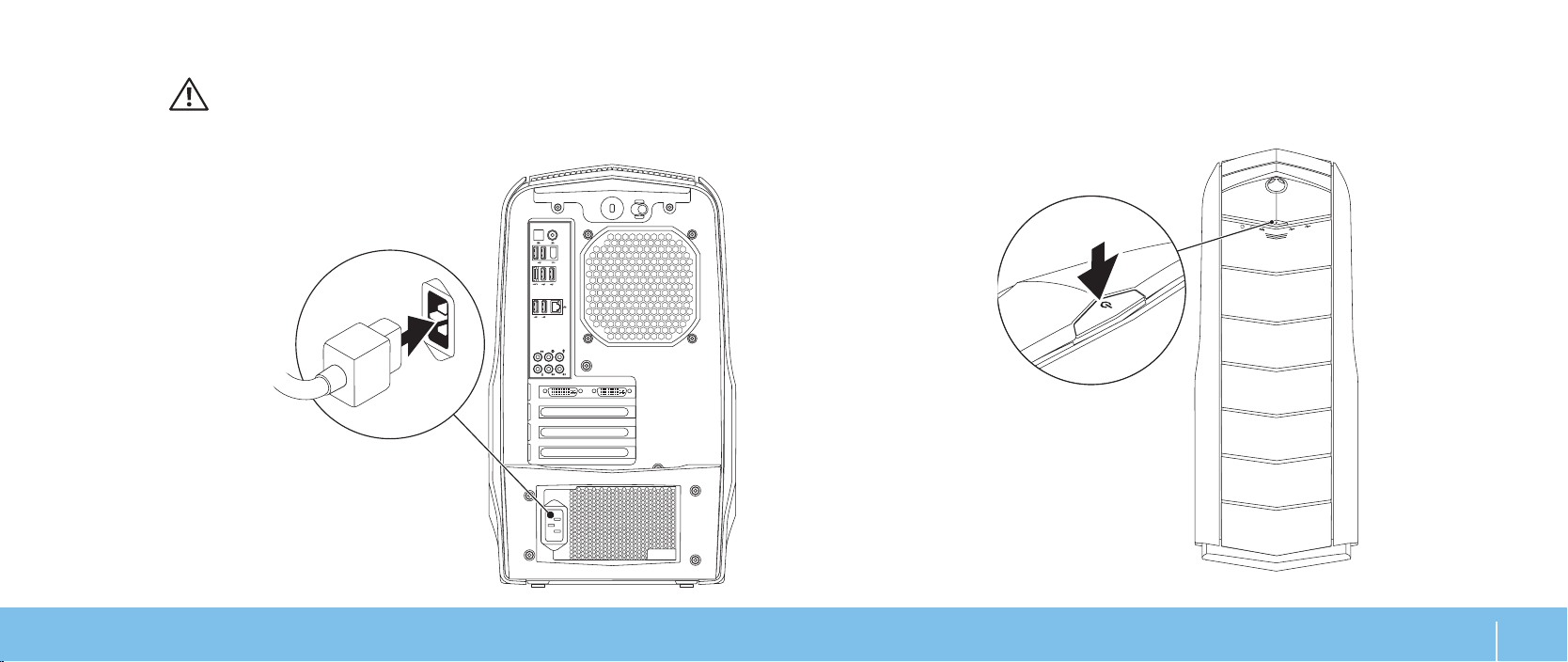
Conecte el cable de alimentación
Pulse el botón de alimentación
AVISO: los conectores de alimentación eléctrica y las cajas de contacto
pueden variar según el país. El uso de un cable incompatible o la
conexión incorrecta del cable al enchufe múltiple o a la toma eléctrica
puede dañar el ordenador o provocar un incendio.
Pulse el botón de alimentación de la parte superior del ordenador.
CAPÍTULO 1: CONFIGURACIÓN DE SU ORDENADOR DE ESCRITORIO
11

Conguración de Microsoft Windows
Conguración de una conexión inalámbrica
PRECAUCIÓN: no interrumpa el proceso de conguración del sistema
operativo. Si lo hace, es posible que no pueda utilizar el ordenador.
Su ordenador viene previamente congurado con el sistema operativo que
seleccionó durante el pedido de compra de su ordenador. Para congurar el resto
de los parámetros, siga las instrucciones en pantalla.
NOTA: para obtener un rendimiento óptimo de su ordenador, se
recomienda que descargue e instale el BIOS y los controladores más
recientes disponibles en support.dell.com.
NOTA: para obtener más información sobre el sistema operativo y las
características, consulte el sitio web support.dell.com/MyNewDell.
Conectar a Internet (opcional)
Conguración de una conexión por cable
Si utiliza una conexión telefónica, enchufe la línea telefónica al módem USB •
externo (opcional ) y a la toma de teléfono de la pared antes de congurar la
conexión a Internet.
Si utiliza una conexión de módem por cable o satélite o una conexión DSL, •
póngase en contacto con el ISP o el servicio de teléfono móvil para obtener
las instrucciones de conguración.
Para completar la conguración de su conexión a Internet por cable, siga
las instrucciones del apartado “Conguración de la conexión a Internet”,
en la página 13.
NOTA: para congurar el enrutador inalámbrico, consulte la documentación
que se le proporcionó con el enrutador.
Debe conectarse a su enrutador inalámbrico antes de utilizar una conexión a
internet inalámbrica.
Para congurar la conexión a un enrutador inalámbrico:
Guarde y cierre los archivos que tenga abiertos y salga de todos los 1.
programas.
Haga clic en 2. Inicio
→ Panel de control.
En el cuadro de búsqueda, escriba 3. red, y, a continuación, haga clic en Centro
de redes y recursos compartidos
→ Conectarse a una red.
Siga las instrucciones de la pantalla para realizar la conguración.4.
CAPÍTULO 1: CONFIGURACIÓN DE SU ORDENADOR DE ESCRITORIO
12

Conguración de la conexión a Internet
Los ISP y sus ofertas varían según el país. Póngase en contacto con su ISP para
conocer las ofertas disponibles en su país.
Si no puede conectarse a Internet pero anteriormente sí podía conectarse, es
posible que el Proveedor de servicios de Internet (ISP, por sus siglas en inglés)
haya interrumpido el servicio. Póngase en contacto con su ISP para comprobar el
estado de servicio o intente conectarse más tarde.
Tenga a mano la información sobre ISP. Si no tiene un ISP, el asistente
Conectarse a Internet puede ayudarle a obtener uno.
Para congurar su conexión de internet:
Guarde y cierre los archivos que tenga abiertos y salga de todos los 1.
programas.
Haga clic en 2. Inicio
En el cuadro de búsqueda, escriba 3. red, y, a continuación, haga clic en
Centro de redes y recursos compartidos
o red→ Conectarse a internet.
Aparece la ventana Conectarse a Internet.
NOTA: si no sabe qué conexión seleccionar, haga clic en Ayudarme a elegir
o póngase en contacto con su ISP.
Siga las instrucciones de la pantalla y utilice la información de conguración 4.
proporcionada por su ISP para realizar la conguración.
→ Panel de control.
→ Congurar una nueva conexión
CAPÍTULO 1: CONFIGURACIÓN DE SU ORDENADOR DE ESCRITORIO
13
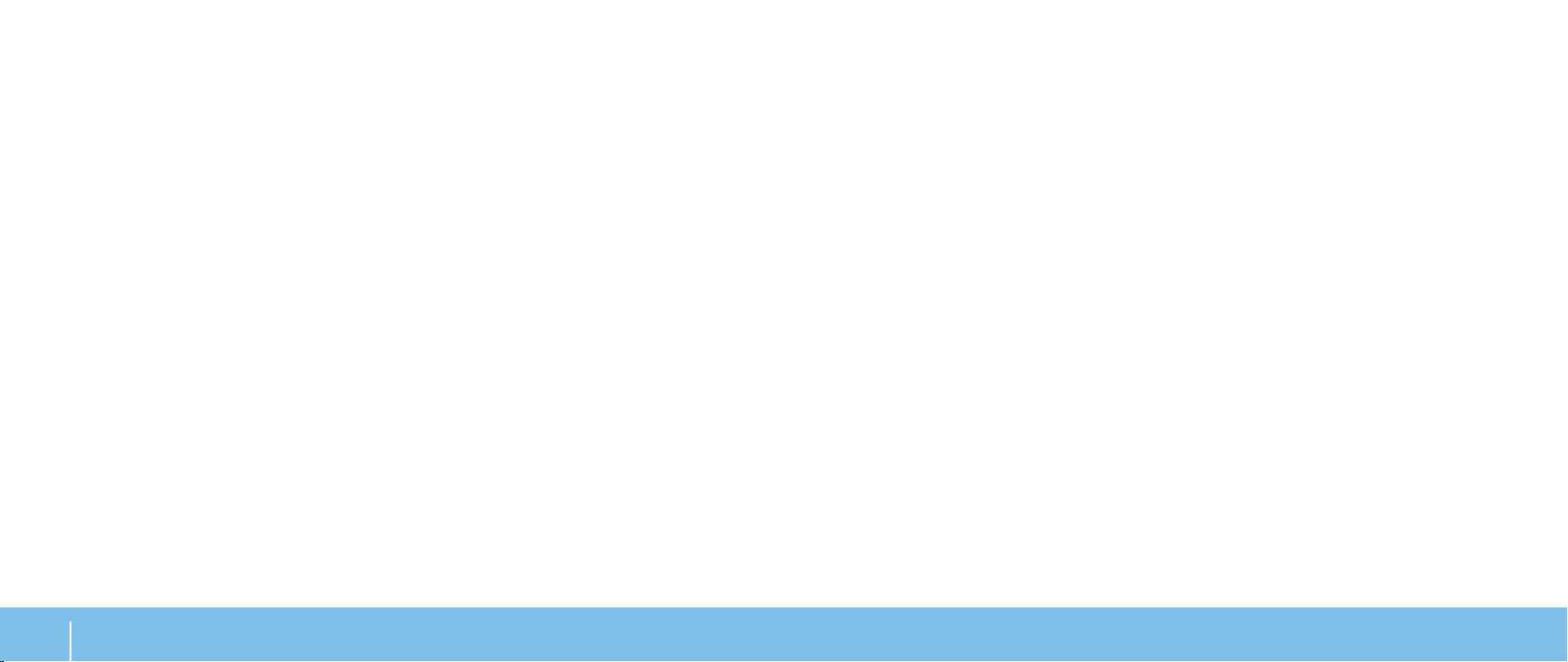
CAPÍTULO 1: CONFIGURACIÓN DE SU ORDENADOR DE ESCRITORIO
14

CHAPTER 2: GETTING TO KNOW YOUR DESKTOP
CAPÍTULO 2: CONOCIMIENTO DE SU
ORDENADOR DE ESCRITORIO
Este capítulo proporciona información sobre su nuevo ordenador de escritorio
para familiarizarle con sus distintas características y empezar a trabajar
inmediatamente.
CAPÍTULO 2: CONOCIMIENTO DE SU ORDENADOR DE ESCRITORIO
15
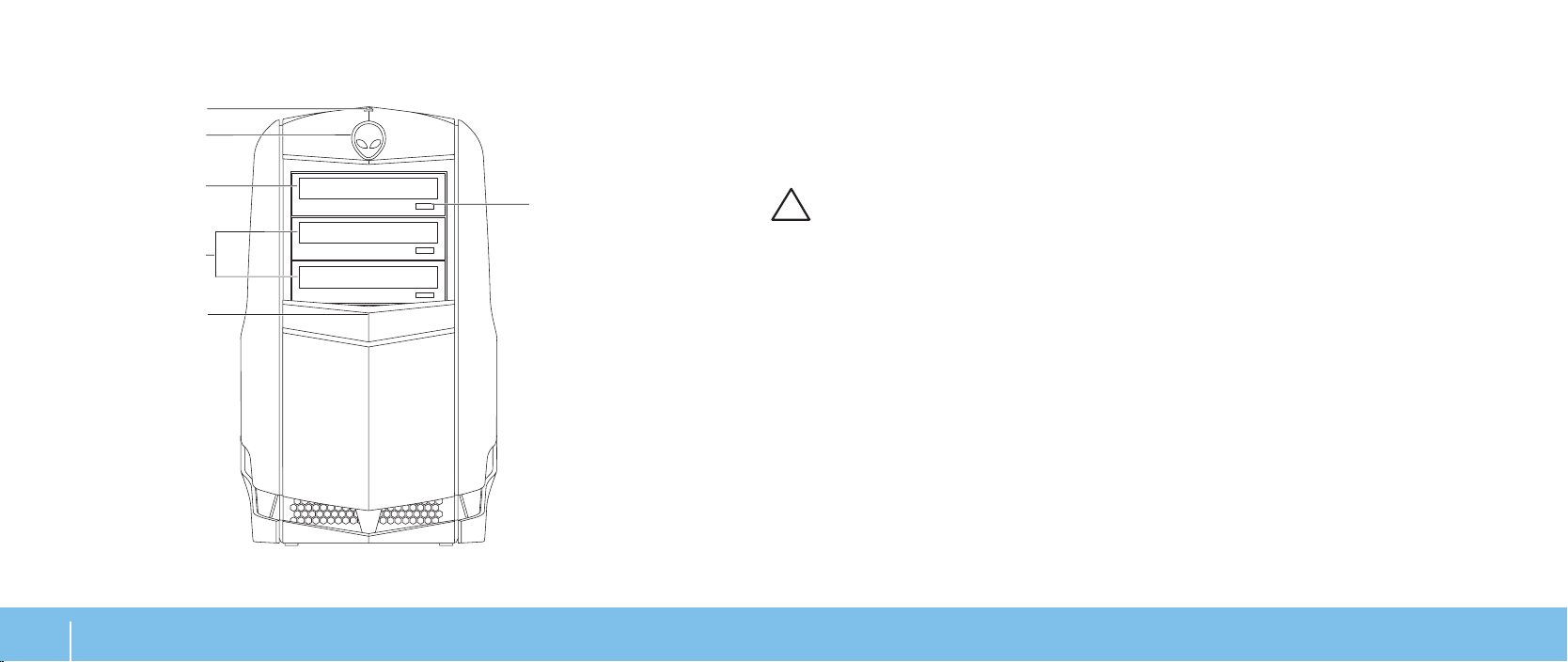
Componentes de la vista anterior
1
4
3
2
6
5
1 Indicador de actividad de la unidad de disco duro: parpadea para indicar
actividad en la unidad de disco duro cuando el ordenador lee o graba
información.
PRECAUCIÓN: para evitar la pérdida de datos, nunca apague el
ordenador mientras el indicador de actividad de la unidad de disco
duro esté parpadeando.
2 Alienhead: cuando se presiona hace bajar el panel de la unidad. El panel
de la unidad también se puede bajar cuando se apaga el ordenador.
3 Unidad óptica: reproduce o graba discos CD, DVD y Blu-ray
4 Compartimentos de la unidad óptica (2): puede admitir unidades ópticas
adicionales.
5 Panel de la unidad:
de la unidad óptica.
NOTA: se muestra el panel de la unidad en la posición de abierto.
6 Botón de expulsión de la unidad óptica: expulsa la bandeja de la unidad
óptica.
cubre la(s) unidad(es) óptica(s) o el compartimento(s)
.
CAPÍTULO 2: CONOCIMIENTO DE SU ORDENADOR DE ESCRITORIO
16
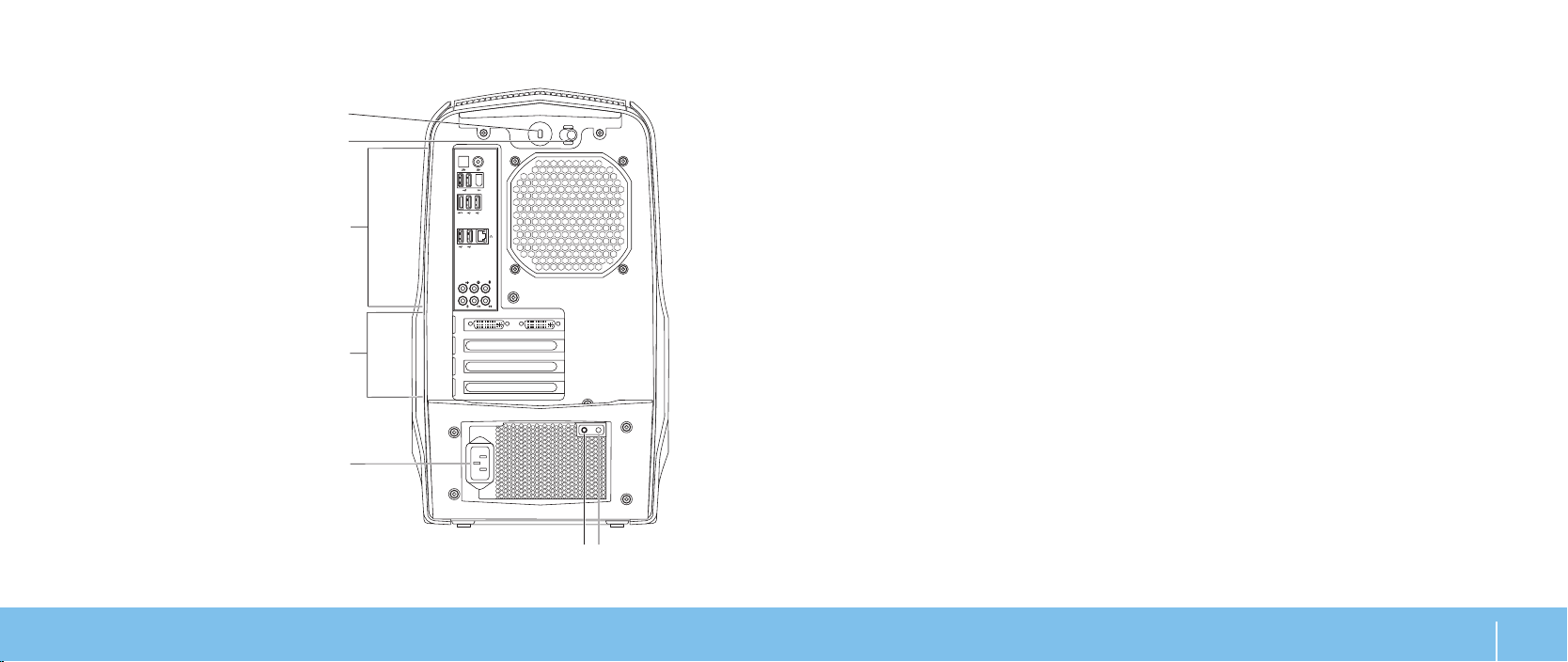
Componentes de la vista posterior
1
2
3
4
5
6 7
1 Ranura para cable de seguridad: conecta al ordenador un cable de
seguridad disponible a la venta.
NOTA: antes de comprar un cable de seguridad, asegúrese de que encajará
en la ranura para cable de seguridad de su ordenador.
2 Seguro: cierra o abre la ranura para cable de seguridad y bloquea o
desbloquea el panel de liberación. Deslice el seguro hacia la derecha
para abrir la ranura para cierre de seguridad y desbloquear el panel de
liberación.
3 Conectores del panel posterior: conectan dispositivos USB, audio y otros
dispositivos a los conectores apropiados.
Para obtener más información, consulte el apartado “Conectores del panel
posterior”, en la página 19.
4 Ranuras de la tarjeta de expansión: tiene acceso a conectores de
cualquier tarjeta PCI y PCI Express instalada.
5 Conector de alimentación: conecta al cable de alimentación.
6 Luz de diagnóstico: indica si el suministro de energía se encuentra en
condición de funcionamiento.
7 Botón de diagnóstico: enciende la luz de diagnóstico cuando se pulsa
CAPÍTULO 2: CONOCIMIENTO DE SU ORDENADOR DE ESCRITORIO
17
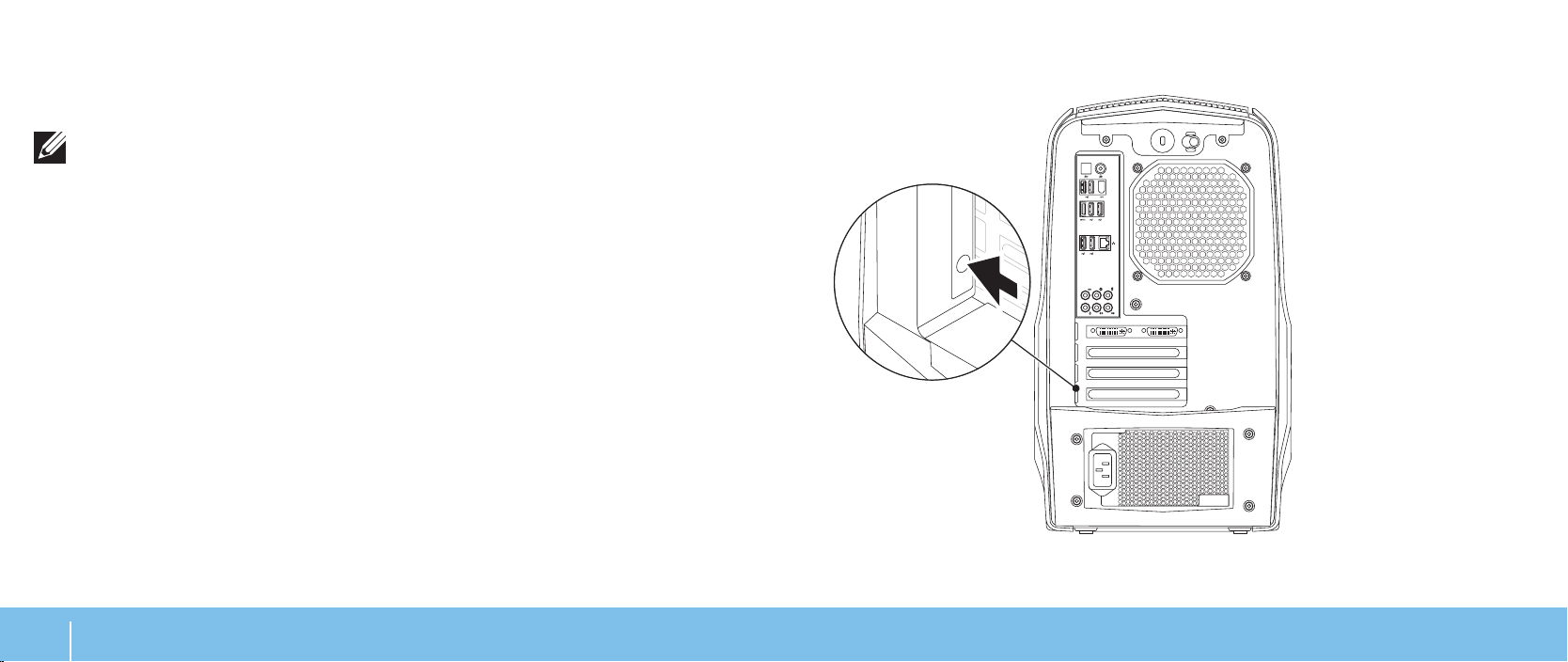
Botón de retroiluminación
Pulse el botón de retroiluminación para ver los conectores del panel posterior.
Esta luz se apaga automáticamente tras unos segundos.
NOTA: en la versión estándar de Alienware Aurora, el botón de
retroiluminación solamente funciona cuando el ordenador está encendido.
En la versión Alienware Aurora ALX, el botón de retroiluminación funciona
incluso cuando el ordenador está apagado, ya que la luz se alimenta por
medio de baterías internas.
CAPÍTULO 2: CONOCIMIENTO DE SU ORDENADOR DE ESCRITORIO
18
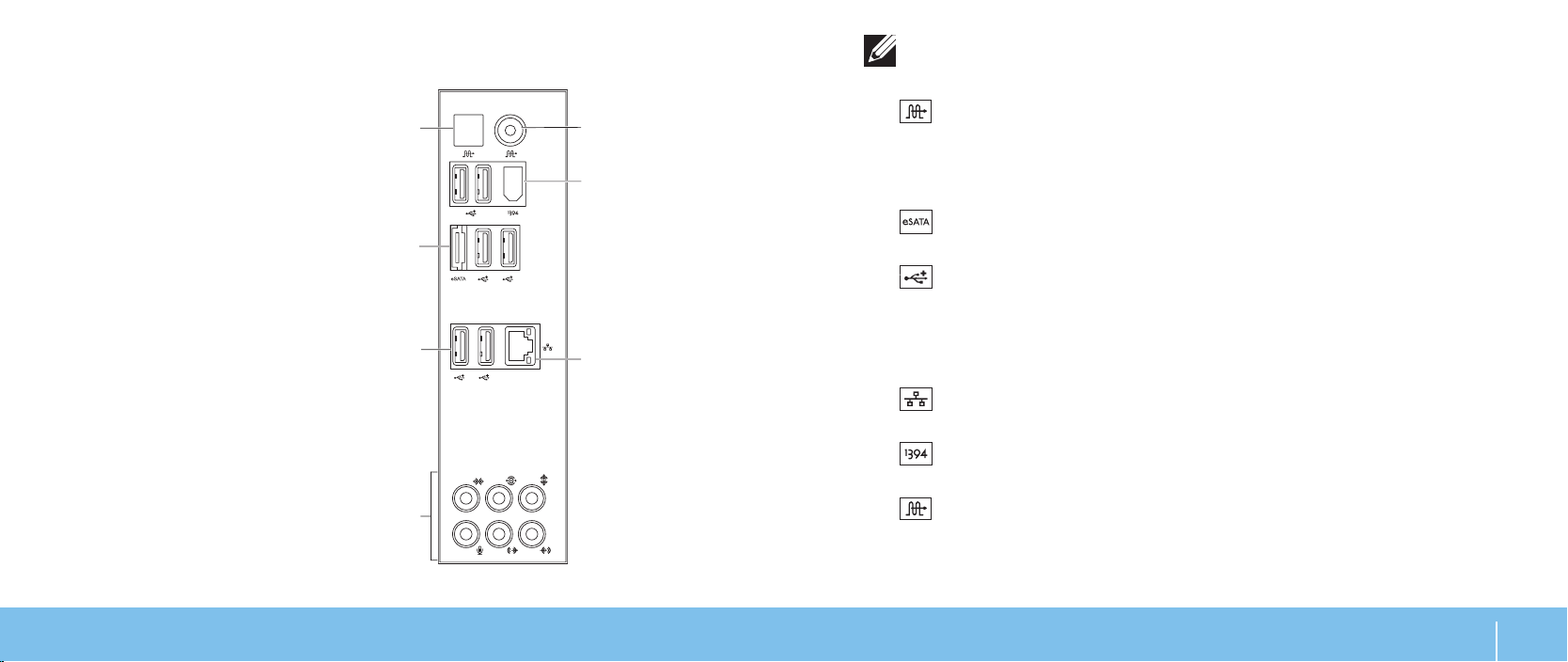
Conectores del panel posterior
7
6
5
3
2
1
4
NOTA: su ordenador puede no disponer de algunos conectores del panel
posterior. Para obtener más detalles, consulte el apartado “Especicaciones”
de la página 59.
1
2
3
4
5
6
7
Conector S/PDIF óptico: se conecta a amplicadores, altavoces
o televisores para obtener salida de audio digital por medio de cables
digitales ópticos. Este formato lleva consigo una señal de audio sin tener
que pasar por un proceso de conversión de audio analógico (solamente
disponible en Aurora y Aurora ALX).
Conector eSATA: se conecta a dispositivos de almacenamiento eSATA
compatibles, como las unidades de disco duro externas o las unidades ópticas.
Conectores USB 2.0 (6): se conectan a dispositivos USB, como un
ratón, teclado, impresora, unidad externa o reproductor MP3.
Conectores de audio: se conectan a altavoces, micrófonos y auriculares.
NOTA: para obtener información sobre los conectores de audio, consulte el
apartado “Conexión de altavoces externos”, en la página 20.
Conector de red: conecta su ordenador a una red o a un dispositivo de
banda ancha.
Conector IEEE 1394: se conecta a dispositivos multimedia en serie de
alta velocidad, como las cámaras de vídeo digitales.
Conector S/PDIF coaxial: se conecta a amplicadores, altavoces
o televisores para obtener salida de audio digital por medio de cables
digitales coaxiales. Este formato lleva consigo una señal de audio
sin tener que pasar por un proceso de conversión de audio analógico
(solamente disponible en Aurora y Aurora ALX).
CAPÍTULO 2: CONOCIMIENTO DE SU ORDENADOR DE ESCRITORIO
19

Conexión de altavoces externos
1
2
3
5
6
4
Su ordenador de escritorio Alienware tiene cinco conectores de salida de audio
integrados y un conector de entrada de audio. Los conectores de salida de audio
ofrecen sonido de calidad y admiten sonido envolvente 7.1. Puede conectar el
conector de entrada de audio de un estéreo doméstico o un sistema de altavoces
para realzar una experiencia multimedia y de juegos.
NOTA: en ordenadores con tarjeta de sonido, utilice el conector de la
tarjeta.
1
Conector lateral de sonido envolvente I/D: se conecta a altavoces
laterales de sonido envolvente I/D.
2
Conector posterior de sonido envolvente I/D: se conecta a altavoces
posteriores de sonido envolvente I/D.
3
Conector de altavoz de tonos bajos o central: se conecta a un altavoz
central o de tonos bajos.
4
Conector de línea de entrada: conecta a dispositivos de reproducción
o grabación, como un micrófono, lector de cintas, reproductor de CD o VCR.
CAPÍTULO 2: CONOCIMIENTO DE SU ORDENADOR DE ESCRITORIO
20
5
Conector frontal de salida de línea I/D: se conecta a altavoces I/D
frontales.
6
Conector del micrófono: se conecta a un micrófono para la entrada de
voz o audio en un programa de telefonía o sonido.
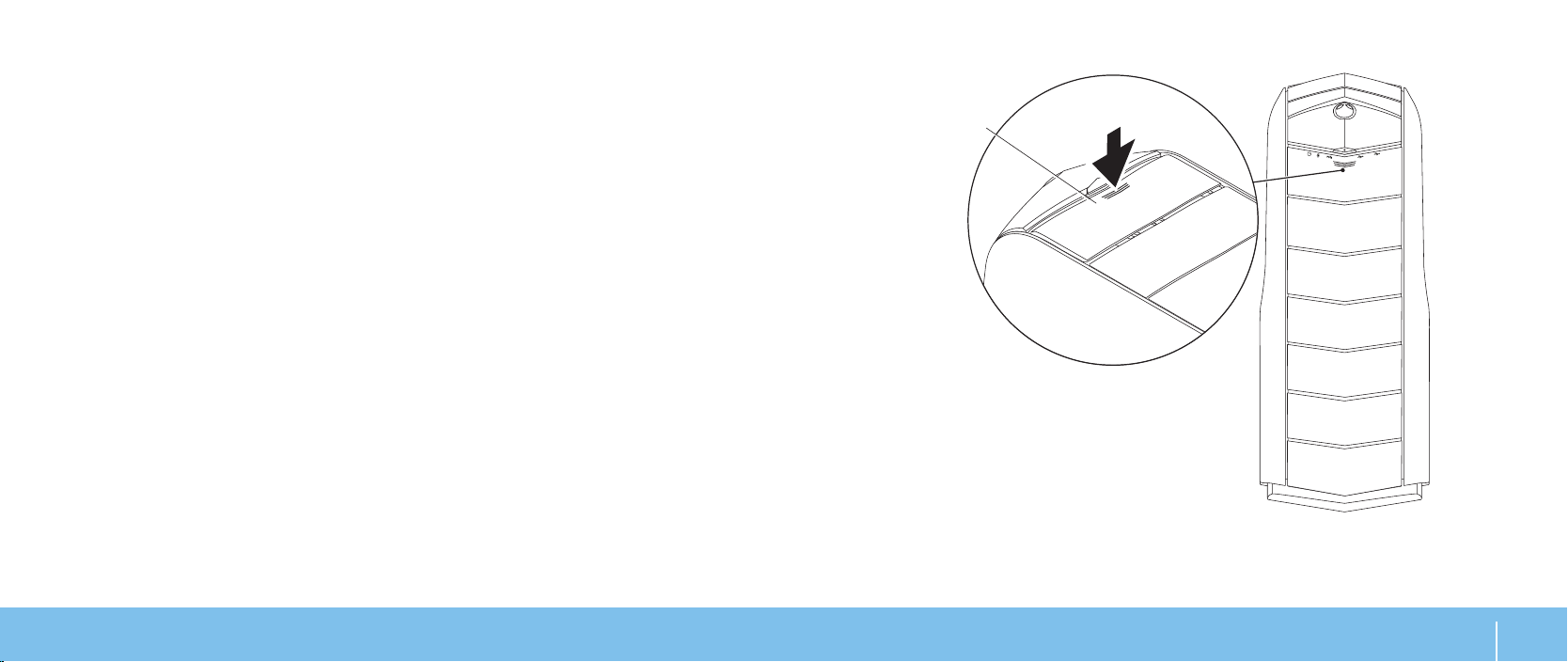
Componentes de la vista superior
Cómo acceder a los conectores del panel superior
Presione el panel superior hacia abajo para acceder a los conectores del panel
superior.
1
1 Panel superior
CAPÍTULO 2: CONOCIMIENTO DE SU ORDENADOR DE ESCRITORIO
21
